ほとんどの場合、CarPlay を最大限に活用するには、携帯電話を車に有線で接続するためのケーブルが必要です。ただし、一部の電話や車では、CarPlay ワイヤレス接続をより簡単に使用できます。この機能を試せるかどうか、試せる場合は CarPlay Wireless の使用方法を見てみましょう。
目次
- Apple Carplayをワイヤレスでセットアップする方法
- どの iPhone がワイヤレス CarPlay をサポートしていますか?
- ワイヤレス CarPlay をサポートしている車はどれですか?
- 車の内蔵コントロールを使用して CarPlay を操作する方法
- CarPlayアプリを配置する方法
Apple Carplayをワイヤレスでセットアップする方法
- 車がワイヤレスまたは Bluetooth ペアリング モードになっていることを確認するか、ステアリング ホイールの音声コマンド ボタンを長押しして CarPlay をセットアップします。

- 次に、iPhone で、[設定] > [一般] > [CarPlay] > [利用可能な車] に移動し、車を選択します。
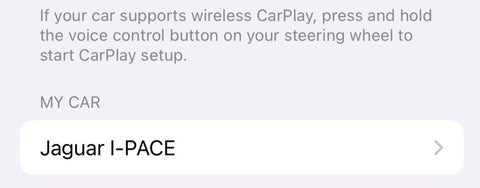
どの iPhone がワイヤレス CarPlay をサポートしていますか?
iOS 9 以降を搭載した以下の機種であれば、Wireless CarPlay を利用できます。 [一般] で CarPlay が見つからない場合は、Siri を使用して CarPlay を有効にしてください。
[[[
サポートリスト:
]]]
{{{
iPhone 13 Pro
iPhone 13 Proマックス
iPhone 13
iPhone 13ミニ
iPhone12プロ
iPhone 12 Proマックス
iPhone12
iPhone 12ミニ
iPhone 11 プロ
iPhone 11 プロマックス
iPhone 11
iPhone XSiPhone 10 s
iPhone XS MaxiPhone 10 s Max
iPhone XRiPhone 10R
iPhone X
iPhone8
iPhone8プラス
iPhone7 について
iPhone 7プラス
iPhone 6s
iPhone 6sプラス
iPhone6 について
iPhone 6プラス
iPhone SE(第1世代)
iPhone SE(第2世代)
iPhone5s の
iPhone5c の
iPhone 5
}}}
ワイヤレス CarPlay をサポートしている車はどれですか?
一般に、ワイヤレス CarPlay は最新の機能であるため、2021 年頃以降のモデルでのみ利用可能です。もちろん、自動車メーカーのすべての車両がワイヤレス形式で CarPlay をサポートしているわけではなく、サポートは購入するモデルの特定の構成によって異なる場合があることに注意してください。以下は、2022 年にワイヤレス CarPlay を搭載したほとんどのモデルのリストです。省略されている可能性があります。詳細については、最寄りのディーラーにお問い合わせください。
[[[
2022 年にワイヤレス Android Auto を提供する車:
]]]
{{{
- アキュラ: MDX、RDX
- アウディ:A3、A4、A5、A6、A7、A8、E-Tron、E-Tron GT、Q3、Q5、Q7、Q8
- BMW:2シリーズ、3シリーズ、4シリーズ、5シリーズ、7シリーズ、8シリーズ、iX、i4、X3、X4、X5、X6、X7、Z4、X1、X2
- ビュイック: エンクレーブ、アンコール GX、エンビジョン
- キャデラック: CT4、CT5、エスカレード/エスカレード ESV、XT4、XT5、XT6
- シボレー: ブレイザー、ボルト EV、ボルト EUV、カマロ、コルベット、エクイノックス、マリブ、シルバラード 1500、シルバラード 1500 LTD、シルバラード 2500/3500、サバーバン/タホ、トレイルブレイザー、トラバース
- クライスラー:パシフィカ
- ダッジ:デュランゴ
- フォード: ブロンコ、エッジ、E-トランジット、エクスペディション/エクスペディション マックス、F-150、F-150 ライトニング、マスタング マッハ E
- GMC: アカディア、ハマー EV、シエラ 1500、シエラ 1500 LTD、テレイン、ユーコン/ユーコン XL
- ホンダ:アコード、シビック
- ヒュンダイ: Accent、Elantra、Ioniq (Ioniq 5 を除く)、Kona、Kona EV、Palisade、Santa Cruz、Santa Fe、Sonata、Tucson、Venue
- インフィニティ: Q50、Q60、QX50、QX55、QX60、QX80
- ジープ:コンパス、グランドチェロキー/グランドチェロキーL、ワゴニア/グランドワゴニア
- キア:カーニバル、フォルテ、K5、ニロ、リオ、ソレント
- リンカーン:ナビゲーター、ノーチラス
- マセラティ: ギブリ、レヴァンテ、MC20、クアトロポルテ
- 日産:アルマダ、パスファインダー、ローグ
- ポルシェ: 911、カイエン、パナメーラ、タイカン、マカン
- ラム: 1500、2500/3500、プロマスター
- トヨタ:タンドラ、スープラ
- フォルクスワーゲン: Arteon、Atlas/Atlas Cross Sport、Golf GTI/Golf R、ID.4、Jetta、Taos、Tiguan
}}}
車の内蔵コントロールを使用して CarPlay を操作する方法
CarPlayを操作するには2つの方法があります
- CarPlay は内蔵コントロールで操作できます。タッチスクリーン、ノブ、タッチパッドなど。
- Siriによる音声操作のCarPlay
CarPlayアプリを配置する方法
ドライバーの安全のため、CarPlay 対応アプリのみがディスプレイに表示されます。ユーザーは、追加、削除、並べ替え順序など、ディスプレイ上の利用可能なアプリケーションの表示をカスタマイズできます。
- 「設定」>「一般」>「CarPlay」>「車を選択」>「カスタマイズ」
- 追加ボタンをタップします
 または削除ボタン
または削除ボタン  アプリを追加および削除します。アプリをタップしてドラッグし、アプリの表示順序を変更します。
アプリを追加および削除します。アプリをタップしてドラッグし、アプリの表示順序を変更します。
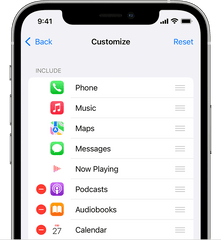
変更が完了したら、iPhone を車に再接続して、新しいカスタム インターフェイスを表示する必要があります。








